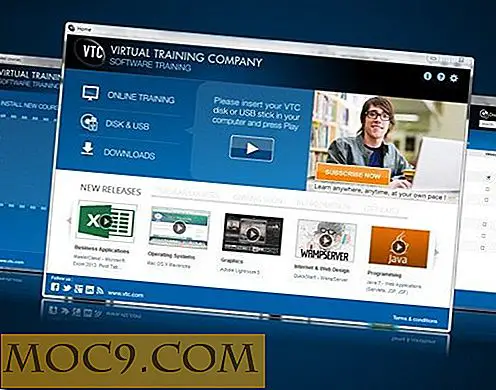Управление на Dropbox в терминал С качване на Dropbox
Доброто нещо за Dropbox е, че има десктоп клиент за почти всяка операционна система и мобилно устройство. Ако обаче имате нужда от достъп до Dropbox от сървъра си или от малко устройство, като Raspberry Pi, което не ви позволява да инсталирате Dropbox клиента, по-добро решение е да можете да управлявате профила си в Dropbox директно от терминала (с командния ред). Това е мястото, където скриптът Dropbox Uploader е полезен.
Dropbox Uploader е BASH скрипт, който може да се използва за качване, изтегляне, списък или изтриване на файлове от Dropbox. Доброто е, че не изисква да въвеждате потребителското име и паролата на Dropbox. Той използва API на Dropbox, за да се свърже с вашия акаунт в Dropbox, за да можете да прехвърляте файловете си, без да се притеснявате за изтичането на вашата парола.
Инсталация
Има само две неща, които са необходими за Dropbox Uploader да работи: Bash (очевидно) и cURL. Баш е включен в почти всички Linux дистрибуции, освен ако не го премахнете ръчно. Ще трябва да инсталирате cURL, ако в момента не е инсталирана в системата ви. В дистрибуцията на Ubuntu:
sudo apt-get инсталирате къдряне
За да инсталирате Dropbox Uploader, първо вземете скрипта от неговия сайт Github:
curl "https://raw.github.com/andreafabrizi/Dropbox-Uploader/master/dropbox_uploader.sh" -o /tmp/dropbox_uploader.sh
След това го преместете в папката "bin":
sudo инсталирате /tmp/dropbox_uploader.sh / usr / local / bin / dropbox_uploader
За да започнете, просто използвайте командата:
dropbox_uploader
За първото изпълнение тя ще ви покаже име на приложение и ще ви подкани да създадете приложение с Dropbox с това име на приложението.

Отидете в сайта на Dropbox Developer и създайте приложение.

Ето няколко настройки, които трябва да зададете за приложението си:
- Тип на приложението : Приложение за API за Dropbox
- Тип данни : Файлове и информационни маси
- Тип на файловете : Всички типове файлове
За ограничението на приложението можете да го зададете за достъп само на създадените от него файлове или на всички файлове в Dropbox.
Върнете се в терминала, въведете ключа на приложението и тайната и посетете връзката за оторизация на Dropbox, за да предоставите разрешение за качване на Dropbox за достъп до профила ви в Dropbox. След като свържете Dropbox Uploader към вашия акаунт в Dropbox, ще можете да управлявате Dropbox в терминала.
употреба
Използването е доста просто. Има 10 команди, които можете да използвате с Dropbox Uploader:
- качване
- Изтегли
- Изтрий
- ход
- копие
- защитен режим
- списък
- дял
- инфо
- прекратяване на връзката
За да качите файл / папка, използвайте синтаксиса:
dropbox_uploader качване / filepath / to / file-or-folder / filepath / in / dropbox
Ако "pathpath / in / dropbox" е пропуснат, файлът или съответно файловете ще бъдат качени в най-горната част на вашия профил в Dropbox.
За да изтеглите файл / папка,
dropbox_uploader изтегляне / filpath / към / файл или папка / в / Dropbox / filepath / in / локална / машина
За да изведете всички файлове в папка в профила си в Dropbox,
dropbox_uploader списък / filepath / към / папка / в / Dropbox
За да вземете публичната връзка за даден файл в Dropbox,
dropbox_uploader дял / filepath / към / file / in / Dropbox
заключение
Dropbox Uploader предоставя добър начин за достъп и управление на вашата сметка Dropbox директно от терминала. Това е особено полезно за уеб администраторите да използват на сървъра си. Съчетано с прост скрипт за резервно копиране и задание cron, лесно можете да автоматизирате архивирането на сървъра в Dropbox.